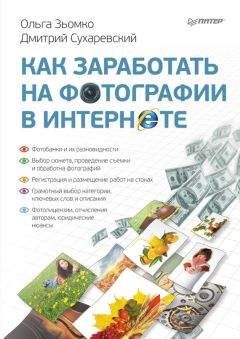Адриан Вонг - Справочник по параметрам BIOS

Все авторские права соблюдены. Напишите нам, если Вы не согласны.
Описание книги "Справочник по параметрам BIOS"
Описание и краткое содержание "Справочник по параметрам BIOS" читать бесплатно онлайн.
В справочнике в алфавитном порядке приведено описание большинства параметров современных BIOS. В краткой форме описаны большинство настроек BIOS, даны рекомендуемые значения для различных конфигураций компьютеров. Также рассказано, что представляет собой BIOS, какие типы BIOS существуют, как получить доступ к BIOS и обновлять ее.
Кроме того, вы научитесь использовать различные функции BIOS, узнаете, как оптимизировать их с целью улучшения производительности и надежности системы.
Для более глубокого понимания работы BIOS и детального рассмотрения ее функций рекомендуем обратиться к книге «Оптимизация BIOS. Полное руководство по всем параметрам BIOS и их настройкам» А. Вонга.
Книга предназначена для всех пользователей компьютера – как начинающих, которые хотят научиться правильно и грамотно настроить свою машину, используя возможности BIOS, так и профессионалов, для которых книга окажется полезным справочником по всему многообразию настроек BIOS.
Перевод: А. Осипов
Если вам приходится пользоваться металлическим инструментом, например, пинцетом, будьте осторожны и постарайтесь не вызвать короткого замыкания. Чтобы уменьшить риск, нанесите на кончики пинцета защитное покрытие, например, кусочек целлофана.
Сняв работающий чип BIOS, возьмите поврежденный чип и установите его в гнездо. Правильно выровняйте нарез на чипе в соответствии с гнездом!
После установки поврежденного чипа BIOS вам осталось лишь прописать на него новый файл BIOS.
Шаг 5: прописываем поврежденный чип BIOSПришло время воспользоваться флэш-утилитой BIOS, которую вы записали на загрузочный диск DOS. Если вы забыли или не записали имя файла BIOS, вы можете узнать его с помощью команды dir в командной строке.
Для материнской платы ABIT NF7-S я воспользовался следующей командой (по рекомендации компании ABIT):A:\>awdflash bios.bin/cc/cd/cp/py/sn/cks/r
Обратитесь к руководству пользователя, чтобы определить правильную команду для вашей материнской платы. Команды могут различаться в зависимости от материнской платы.
После того как утилита пропишет файл BIOS, произойдет автоматическая перезагрузка компьютера. Теперь вы должны выключить компьютер.
Рис. 2.7. Чип BIOS был снят (фотография автора)Рис. 2.8. Устанавливаем поврежденный чип BIOS (фотография автора)
Шаг 6: повторная перестановка чипов BIOS
После выключения компьютера снять восстановленный чип и установить в гнездо оригинальный чип будет намного проще. Правильно поместите чип в гнездо. Запустите систему, чтобы убедиться в том, что она не была повреждена.
Теперь вы можете взять восстановленный чип и поместить его в гнездо на материнской плате. Затем нажмите кнопку Power (Питание), и система оживет!
Что делать, если у вас нет аналогичной материнской платы?Несмотря на то, что для «горячей» записи мы рекомендуем использовать аналогичную материнскую плату, вы можете выполнять запись и с совершенно другой материнской платы. Правда, перед этим вам нужно учесть несколько особенностей.
Прежде всего, вы должны найти материнскую плату, которая поддерживает такой же чип BIOS. Если ваш чип относится к типу PLCC, ищите материнскую плату с чипом PLCC BIOS. Вы не можете прописать чип PLCC BIOS с помощью материнской платы с чипом DIP BIOS!
Даже если вы найдете материнскую плату с таким же чипом BIOS, вам следует проверить, совпадает ли ее напряжение с напряжением оригинальной платы. Старые чипы BIOS работают под напряжением 5 В, а для работы новых чипов требуется напряжение 3,3 В. Если вы установите чип 3,3 В в гнездо 5 В, этот чип будет разрушен.
Убедитесь в том, что оба чипа используют одинаковое напряжение питания. Так как все современные материнские платы работают с напряжением питания 3.3 вольт, данная проблема может возникнуть только при использовании старой материнской платы.
После этого выполните действия, о которых мы рассказали ранее. Единственное отличие заключается в записи поврежденного чипа BIOS.
Запись с другой материнской платыВ зависимости от вашей флэш-утилиты вы можете прописать на поврежденный чип BIOS ваш файл BIOS даже в том случае, если программа распознает данный чип как неверную версию BIOS.
Для примера мы будем использовать версию 8.23K утилиты AwardFlash. Посмотрим на список опций (см. рис. 2.9).
Рис. 2.9. Команды утилиты AwardFlashПроизводитель данной материнской платы, компания ABIT, рекомендует использовать следующие параметры:
A:\>awdflash bios.bin/cc/cd/cp/py/sn/cks/r
Чтобы заставить флэш-утилиту AwardFlash прописать поврежденный чип, вы должны добавить в конце командной строки переключатель/f. Командная строка примет вид:
A:\>awdflash bios.bin/cc/cd/cp/py/sn/cks/r/f
Флэш-утилита AwardFlash пропишет на поврежденный чип BIOS ваш файл даже при загрузке с другой материнской платы.
Если вы пользуетесь другой флэш-утилитой, проконсультируйтесь с компанией-производителем, чтобы определить нужный переключатель для командной строки.
Универсальная утилита BIOS FlashДаже если вышеописанный метод не позволяет вам добиться нужного результата, у вас еще есть резерв. Существует утилита для записи BIOS, которая считается универсальной. Это программа UniFlash.
Данная утилита была разработана Ондреджем Зари (Ondrej Zary) и прошла множество тестов на совместимость. Кроме того, она постоянно обновляется.
Если вам нужно прописать поврежденный чип BIOS на другой материнской плате, обратитесь к этой утилите. Вы сможете загрузить последнюю версию программы UniFlash по адресу: http://www.uniflash.org/.Заключение
Мы предложили вам несколько методик, которые позволяют восстановить систему, которая перестала загружаться. Приведем их список (в порядке возрастания сложности):
• выключить – включить;
• перезагрузка с клавиатуры;
• джампер разрядки CMOS;
• снятие батарейки CMOS.
Если в работе BIOS возник сбой, как правило, это заканчивается заменой материнской платы. Вам придется отправить плату в сервисную службу или запросить запасной чип BIOS.
Конечно, мы рассказали и об альтернативном способе: «горячей» записи BIOS. Как вы поняли, концепция этого способа довольно проста. Однако осуществить «горячую» запись на практике намного труднее.
Если вы имеете опыт записи BIOS, то «горячая» запись не должна представлять для вас проблем, даже при отсутствии необходимого инструмента. Вы можете восстановить поврежденный чип BIOS, сэкономить деньги и свести время простоя оборудования до минимума.
Но если у вас нет нужного опыта, то «горячая» запись может быть очень опасна для вашей системы. Неудачное восстановление чипа – это минимальная проблема, с которой вы можете столкнуться. Если вы будете неосторожны, то можете повредить компьютер, с помощью которого пытаетесь прописать чип BIOS.
Поэтому мы не рекомендуем использовать «горячую» запись, если у вас нет достаточного опыта.
Я надеюсь, что раздел помог вам понять, как восстановить поврежденный чип BIOS с минимальными трудностями. Если вы хотите получить дополнительную информацию по «горячей» записи, обратитесь к руководству «The ARP Hot Flashing Guide» («Руководство ARP по горячей записи») по адресу: http://www.rojakpot.com/showarticle.aspx?artno=62).
Глава 3 Краткие обзоры
Введение
Эта глава содержит упрощенные описания функций BIOS, а также рекомендованных настроек. Если вам нужно получить краткую информацию об опциях BIOS, обратитесь к данной главе.
Если у вас не слишком большие познания в области аппаратных средств, начните с этой главы. Здесь вы найдете простые данные, а не сложные технические описания.
Функции BIOS выстроены в алфавитном порядке, что позволяет вам легко ориентироваться в главе. Также для поиска нужной опции вы можете пользоваться содержанием и таблицей категорий.
...Совет
Сокращения не всегда расшифровываются, поэтому в конце книги мы приводим список сокращений.
После главы 3 переходите к главе 4, в которой вы найдете подробную информацию по всем функциям BIOS.
#
8-bit I/O Recovery Time (Время восстановления 8-бит I/O)
Обычные опции: NA, 8, 1, 2, 3, 4, 5, 6, 7.
Эта функция BIOS позволяет вам добавлять дополнительные циклы ожидания между последовательными циклами 8-бит PCI для шины ISA. Это нужно для того, чтобы исправлять несоответствия между шиной PCI и шиной ISA.
Обратите внимание на то, что существует фиксированная минимальная задержка циклов, равная 3,5. Поэтому значение, заданное с помощью данной функции, будет добавлено к этой задержке. Настройка NA задает количество циклов задержки, равное 3,5.
Большинство карт 8-бит ISA могут без проблем работать с минимальным значением 3,5 (NA). Если ваша карта работает неправильно, попробуйте увеличить количество циклов задержки.
16-bit I/O Recovery Time (Время восстановления 16-бит I/O)
Обычные опции: NA, 4, 1, 2, 3.
Эта функция BIOS позволяет добавлять дополнительные циклы ожидания между последовательными циклами 16-бит PCI для шины ISA. Это нужно для того, чтобы исправлять несоответствия между шиной PCI и шиной ISA.
Обратите внимание на то, что существует фиксированная минимальная задержка циклов, равная 3,5. Поэтому значение, заданное с помощью данной функции, будет добавлено к этой задержке. Настройка NA задает количество циклов задержки, равное 3,5.
Большинство карт 16-бит ISA могут без проблем работать с минимальным значением 3,5 (NA). Если ваша карта работает неправильно, попробуйте увеличить количество циклов задержки.
32-bit Disk Access (32-битный доступ к диску)
Обычные опции: Enabled, Disabled.
Эта функция BIOS позволяет вам управлять IDE-контроллером, чтобы комбинировать две записи жесткого диска 16-бит в одну цепочку данных 32-бит для передачи на процессор. Благодаря этому производительность IDE-контроллера, а также шины PCI существенно возрастает.
Мы настоятельно рекомендуем вам включить 32-битный доступ к диску. Если вы отключите данную функцию, передача данных от IDE-контроллера к процессору будет выполняться только в 16-битном режиме.
Подписывайтесь на наши страницы в социальных сетях.
Будьте в курсе последних книжных новинок, комментируйте, обсуждайте. Мы ждём Вас!
Похожие книги на "Справочник по параметрам BIOS"
Книги похожие на "Справочник по параметрам BIOS" читать онлайн или скачать бесплатно полные версии.
Мы рекомендуем Вам зарегистрироваться либо войти на сайт под своим именем.
Отзывы о "Адриан Вонг - Справочник по параметрам BIOS"
Отзывы читателей о книге "Справочник по параметрам BIOS", комментарии и мнения людей о произведении.